La seguridad de los datos es fundamental en la era digital. Los portátiles contienen información valiosa y confidencial que puede perderse debido a fallos técnicos o daños físicos.
Es importante realizar copias de seguridad periódicas para proteger los archivos y documentos importantes. De esta manera, se puede restaurar la información en caso de una emergencia, minimizando las pérdidas y garantizando la continuidad de las actividades.
Importancia de Realizar Copias de Seguridad en tu Portátil
La realización de copias de seguridad en tu portátil es una tarea fundamental para proteger tus datos y evitar pérdidas irreparables. Es importante recordar que la seguridad de tus datos depende de la frecuencia y la calidad de las copias de seguridad. Al realizar copias de seguridad, puedes recuperar tus datos en caso de que tu portátil sufra un daño físico, un ataque de malware o un error del sistema. Es recomendable realizar copias de seguridad regulares, ya sea diarias, semanales o mensuales, dependiendo de la frecuencia de uso y la cantidad de datos que se generan.
Tipos de Copias de Seguridad para tu Portátil
Existen diferentes tipos de copias de seguridad que puedes realizar en tu portátil, cada uno con sus ventajas y desventajas. Un tipo de copia de seguridad es la copia de seguridad local, que implica guardar tus datos en un dispositivo de almacenamiento externo, como un disco duro o una unidad de estado sólido. Otra opción es la copia de seguridad en la nube, que permite almacenar tus datos de forma remota y acceder a ellos desde cualquier lugar. Es importante elegir el tipo de copia de seguridad que mejor se adapte a tus necesidades y preferencias.
Herramientas y Software para Realizar Copias de Seguridad
Existen diversas herramientas y software que pueden ayudarte a realizar copias de seguridad en tu portátil. Algunas opciones populares incluyen Acronis, EaseUS y Macrium, que ofrecen funciones avanzadas para la creación y gestión de copias de seguridad. Otras opciones incluyen software de código abierto, como Duplicati y UrBackup, que ofrecen funcionalidades similares a las opciones comerciales. Es importante investigar y comparar las diferentes opciones para encontrar la que mejor se adapte a tus necesidades y presupuesto.
| Typed de copia de seguridad | Ventajas | Desventajas |
|---|---|---|
| Copia de seguridad local | Rápido acceso a los datos, seguridad y privacidad | Riesgo de daño físico, limitaciones de capacidad de almacenamiento |
| Copia de seguridad en la nube | Acceso remoto a los datos, escala de capacidad de almacenamiento | Riesgo de vulnerabilidad de seguridad, dependencia de la conexión a Internet |
¿Cómo puedo hacer una Copia de seguridad de mi portátil?
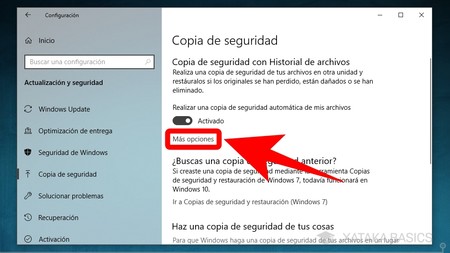
Para hacer una copia de seguridad de tu portátil, es importante que consideres todos los pasos necesarios para asegurarte de que tus datos estén seguros en caso de una falla del sistema o una pérdida de información. Esto incluye la creación de una copia de seguridad completa del sistema, así como la copia de seguridad de tus archivos y documentos importantes.
Preparación para la copia de seguridad
La preparación para la copia de seguridad es fundamental para asegurarte de que todos tus datos estén incluidos en la copia de seguridad. Para ello, debes considerar los siguientes pasos:
- Identifica los datos que deseas incluir en la copia de seguridad, como documentos, imágenes, videos y otros archivos importantes.
- Asegúrate de que tengas suficiente espacio de almacenamiento disponible para la copia de seguridad.
- Elige un método de copia de seguridad, como una unidad de disco duro externa, una unidad de estado sólido o un servicio de almacenamiento en la nube.
Ejecución de la copia de seguridad
La ejecución de la copia de seguridad es el paso siguiente en el proceso. Para ello, debes seguir los pasos indicados a continuación:
- Conecta el dispositivo de almacenamiento externo o inicia sesión en el servicio de almacenamiento en la nube.
- Selecciona los datos que deseas incluir en la copia de seguridad y asegúrate de que estén en el formato correcto.
- Inicia el proceso de copia de seguridad y espera a que se complete, lo que puede tardar varios minutos o horas dependiendo de la cantidad de datos que estás copiando.
Verificación y mantenimiento de la copia de seguridad
La verificación y el mantenimiento de la copia de seguridad son fundamentales para asegurarte de que tus datos estén seguros y actualizados. Para ello, debes considerar los siguientes pasos:
- Verifica que la copia de seguridad se haya realizado correctamente y que todos los datos estén incluidos.
- Asegúrate de que la copia de seguridad esté actualizada regularmente, ya sea diariamente, semanalmente o mensualmente, dependiendo de tus necesidades.
- Verifica que el dispositivo de almacenamiento o el servicio de almacenamiento en la nube esté funcionando correctamente y que no haya problemas de seguridad o integridad de los datos.
¿Cómo hacer una copia de seguridad de todo lo que hay en tu computadora portátil?
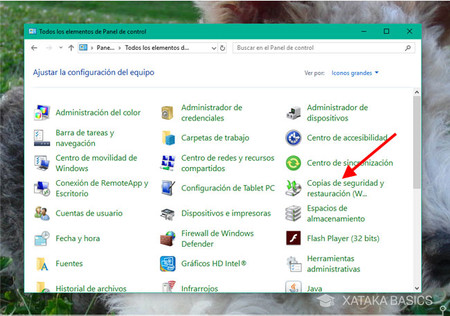
Para hacer una copia de seguridad de todo lo que hay en tu computadora portátil, es importante seguir una serie de pasos que te permitan proteger tus archivos y datos importantes. Esto puede incluir desde documentos y fotos hasta programas y configuraciones del sistema. La clave es elegir un método de copia de seguridad adecuado y realizarlo con regularidad para evitar pérdidas de datos en caso de un desastre o falla del sistema.
Preparación para la copia de seguridad
La preparación es fundamental antes de realizar una copia de seguridad. Esto implica identificar qué archivos y datos son importantes y deben ser incluidos en la copia de seguridad. Algunos pasos a considerar son:
- Identificar los archivos y carpetas que contienen información valiosa, como documentos, fotos y videos.
- Verificar si hay programas o aplicaciones que deben ser incluidos en la copia de seguridad, como bases de datos o configuraciones personalizadas.
- Asegurarse de que todos los dispositivos externos, como discos duros o unidades de estado sólido, estén conectados y reconocidos por el sistema.
Métodos de copia de seguridad
Existen varios métodos de copia de seguridad que se pueden utilizar, cada uno con sus ventajas y desventajas. Algunos de los métodos más comunes son:
- Copia de seguridad en la nube: utiliza servicios en línea para almacenar los archivos y datos, lo que permite acceder a ellos desde cualquier lugar.
- Copia de seguridad en disco duro externo: utiliza un disco duro externo para almacenar los archivos y datos, lo que proporciona una copia de seguridad local.
- Copia de seguridad en unidad de estado sólido: utiliza una unidad de estado sólido para almacenar los archivos y datos, lo que ofrece una mayor velocidad y seguridad.
Ejecución y verificación de la copia de seguridad
Una vez que se ha elegido el método de copia de seguridad, es importante ejecutar el proceso y verificar que se haya completado correctamente. Algunos pasos a considerar son:
- Ejecutar la copia de seguridad: iniciar el proceso de copia de seguridad y asegurarse de que se estén copiando todos los archivos y datos necesarios.
- Verificar la integridad de los datos: comprobar que los archivos y datos copiados sean íntegros y no estén dañados.
- Programar copias de seguridad automatizadas: configurar el sistema para que realice copias de seguridad automatizadas a intervalos regulares, como diariamente o semanalmente, para mantener los datos actualizados y seguros.
¿Cómo hacer una Copia de seguridad de todos los archivos?
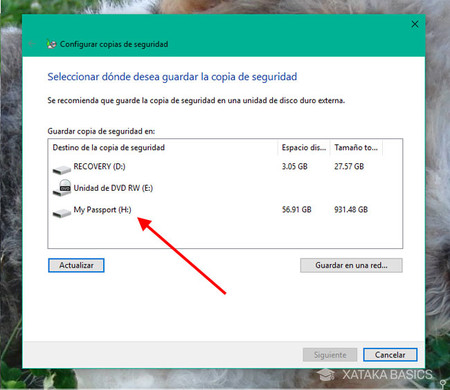
Para hacer una copia de seguridad de todos los archivos, es fundamental contar con un plan de backup efectivo que incluya todos los archivos y documentos importantes. Esto puede lograrse mediante el uso de dispositivos de almacenamiento externos, como discos duros o unidades de estado sólido, o mediante la utilización de servicios de almacenamiento en la nube, como Google Drive, Microsoft OneDrive o Dropbox.
Preparación para la copia de seguridad
La preparación para la copia de seguridad es crucial para garantizar que todos los archivos y documentos estén incluidos en el proceso. Algunos pasos a seguir son:
- Identificar los archivos y documentos importantes que deben ser incluidos en la copia de seguridad.
- Organizar los archivos y documentos en una estructura lógica y coherente para facilitar su backup.
- Verificar que los dispositivos de almacenamiento externos o los servicios de almacenamiento en la nube estén configurados correctamente y listos para el proceso de copia de seguridad.
Ejecución de la copia de seguridad
La ejecución de la copia de seguridad debe ser realizada de manera regular y automatizada, si es posible, para minimizar el riesgo de pérdida de datos. Algunos aspectos a considerar son:
- Configurar el software de copia de seguridad para que realice copia de seguridad de todos los archivos y documentos en un intervalo de tiempo determinado.
- Verificar que la copia de seguridad se esté realizando correctamente y que todos los archivos y documentos estén incluidos.
- Realizar pruebas de restauración para garantizar que la copia de seguridad sea efectiva y que los archivos y documentos puedan ser recuperados en caso de necesidad.
Mantenimiento y verificación de la copia de seguridad
El mantenimiento y la verificación de la copia de seguridad son fundamentales para garantizar que los archivos y documentos estén seguros y puedan ser recuperados en caso de necesidad. Algunos pasos a seguir son:
- Verificar regularmente que la copia de seguridad esté funcionando correctamente y que todos los archivos y documentos estén incluidos.
- Actualizar el software de copia de seguridad y los dispositivos de almacenamiento externos o los servicios de almacenamiento en la nube para garantizar que estén utilizando la última tecnología de seguridad.
- Realizar auditorías de seguridad para identificar posibles vulnerabilidades y tomar medidas para proteger los archivos y documentos.
¿Cómo puedo hacer una Copia de seguridad de mi laptop a un disco duro externo?
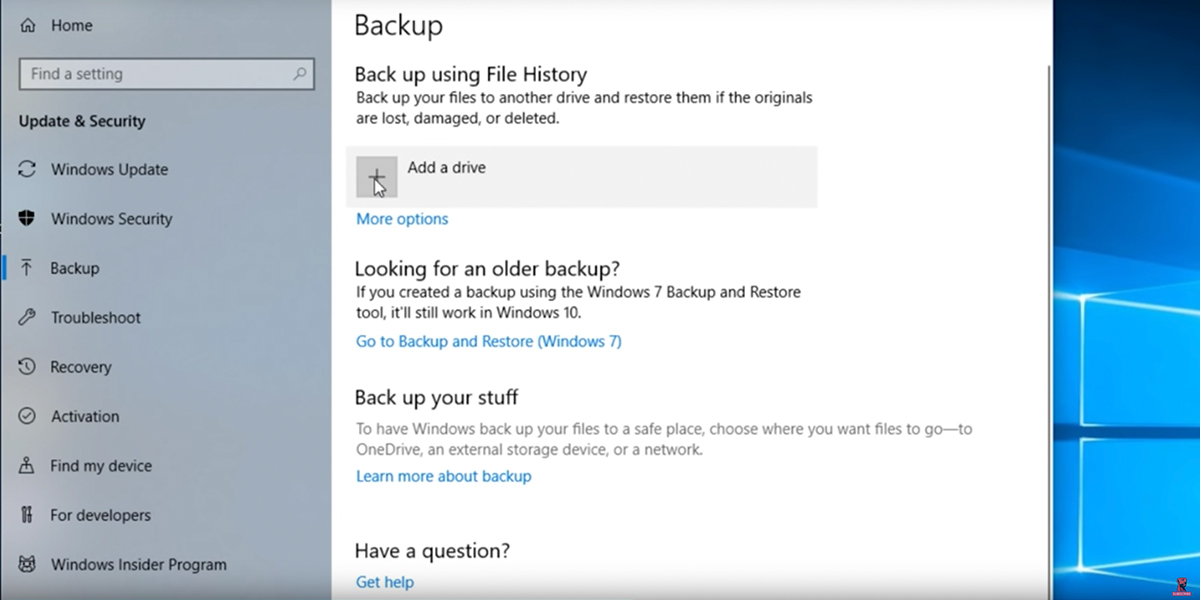
Para hacer una copia de seguridad de tu laptop a un disco duro externo, es importante que tengas un disco duro externo con suficiente espacio para almacenar todos tus archivos y configuraciones del sistema. Primero, conecta el disco duro externo a tu laptop mediante un cable USB. Luego, accede a la carpeta de archivos que deseas respaldar y selecciona todos los archivos y carpetas que deseas incluir en la copia de seguridad.
Preparación del disco duro externo
Antes de iniciar el proceso de copia de seguridad, debes asegurarte de que el disco duro externo esté formateado y listo para usar. Puedes formatear el disco duro externo desde la unidad de disco en tu laptop. A continuación, te presento los pasos para preparar el disco duro externo:
- Conecta el disco duro externo a tu laptop mediante un cable USB.
- Accede a la unidad de disco en tu laptop y busca el disco duro externo.
- Formatea el disco duro externo si es necesario, asegurándote de que esté listo para usar.
Selección de archivos y configuraciones
Para hacer una copia de seguridad efectiva, debes seleccionar todos los archivos y configuraciones importantes que deseas respaldar. Estos pueden incluir documentos, fotos, vídeos, música y configuraciones del sistema. A continuación, te presento los pasos para seleccionar los archivos y configuraciones:
- Accede a la carpeta de archivos que deseas respaldar.
- Seleccona todos los archivos y carpetas que deseas incluir en la copia de seguridad.
- Asegúrate de incluir configuraciones del sistema, como preferencias de usuario y configuraciones de red.
Realización de la copia de seguridad
Una vez que hayas seleccionado los archivos y configuraciones, puedes iniciar el proceso de copia de seguridad. Puedes usar un software de copia de seguridad o simplemente copiar y pegar los archivos en el disco duro externo. A continuación, te presento los! pasos para realizar la copia de seguridad:
- Conecta el disco duro externo a tu laptop.
- Accede a la carpeta de archivos que deseas respaldar.
- Copia y pega los archivos y carpetas en el disco duro externo, o usa un software de copia de seguridad para automatizar el proceso.
Más Información de Interes
¿Cuál es la importancia de hacer copias de seguridad en mi portátil?
La importancia de hacer copias de seguridad en tu portátil radica en la protección de tus datos personales y financieros. En caso de que tu portátil sufra un fallo técnico o sea víctima de un ataque cibernético, podrías perder todos tus archivos y documentos importantes. Al hacer copias de seguridad, puedes garantizar la integridad y disponibilidad de tus datos, lo que te permitirá recuperarlos en caso de una emergencia. Es fundamental crear un plan de copias de seguridad regular para evitar la pérdida de datos. Puedes configurar tu portátil para que realice copias de seguridad automáticamente en un disco duro externo o en la nube. Debes asegurarte de que tus copias de seguridad estén actualizadas y sean fáciles de restaurar, para que puedas recuperar tus datos de manera rápida y sencilla en caso de necesidad. Al hacerlo, podrás ahorrar tiempo y reducir el estrés asociado con la pérdida de datos.
¿Cuáles son los mejores métodos para hacer copias de seguridad en mi portátil?
Existen varios métodos para hacer copias de seguridad en tu portátil, cada uno con sus ventajas y desventajas. Un método popular es utilizar un disco duro externo, que te permite almacenar grandes cantidades de datos de manera segura. Otro método es utilizar la nube, como servicios como Google Drive, Dropbox o OneDrive, que te permiten acceder a tus archivos desde cualquier lugar y dispositivo. También puedes utilizar software de copias de seguridad, como Acronis o EaseUS, que te permiten crear copias de seguridad automáticas y personalizadas. Es importante elegir un método que se adapte a tus necesidades y preferencias. Debes considerar la capacidad de almacenamiento, la velocidad de cinta y la seguridad del método que elijas. También es fundamental asegurarte de que tus copias de seguridad estén cifradas, para proteger tus datos de acceso no autorizado. Al elegir el método adecuado, podrás garantizar la seguridad y disponibilidad de tus datos, y evitar la pérdida de información importante.
¿Cómo puedo restaurar mis datos desde una copia de seguridad en mi portátil?
Restaurar tus datos desde una copia de seguridad en tu portátil es un proceso relativamente sencillo. Primero, debes identificar la fuente de tus copias de seguridad, ya sea un disco duro externo o un servicio de nube. Luego, debes conectarte a la fuente de copias de seguridad y seleccionar los archivos y documentos que deseas restaurar. Es importante asegurarte de que tus copias de seguridad estén actualizadas, para evitar restaurar versiones obsoletas de tus archivos. El proceso de restauración puede variar dependiendo del método de copias de seguridad que hayas elegido. Si utilizas un disco duro externo, puedes simplemente copiar y pegar los archivos que desees restaurar. Si utilizas un servicio de nube, puedes descargar los archivos directamente desde la nube o utilizar un software de restauración proporcionado por el servicio. Es fundamental verificar que tus datos estén intactos y sin errores después de restaurarlos, para asegurarte de que estén completos y funcionen correctamente.